每个人的Firefox历史记录都包含您的搜索查询,您访问过的所有页面,成功的用户名等等,您可以轻松地正确清除所有这些内容或将其设置为立即清除。 Firefox还建议,如果您想在不使用用于保存数据的选项卡的情况下短暂搜索Firefox,则用户可以选择直接从浏览器的私有浏览中以私有浏览模式进行访问。 这是怎么做的 清除历史记录Firefox 通过使用Mac和Web应用程序。
像其他一些浏览器一样,Firefox维护了您的在线体验的全面信息。 如果您想隐藏自己的踪迹,并且不希望Firefox收集一些信息或其他任何信息,则可以进行必要的更改以创建更加安全的Internet体验。 阅读本文。
内容: 第1部分。浏览历史包括什么?第2部分。如何在Mac上的Firefox中清除所有历史记录?第3部分。如何在Firefox Windows中删除历史记录?第4部分。如何清除iPad上的Firefox历史记录?部分5。 结论
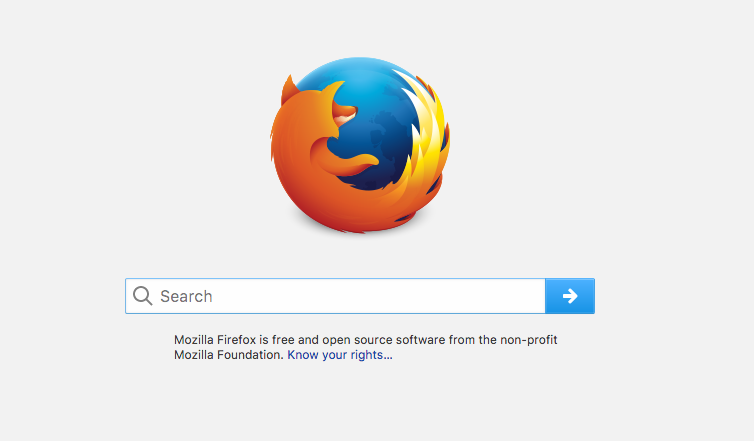
第1部分。浏览历史包括什么?
当您搜索Internet时,Firefox经常会回忆起许多有关您去过的地方,保存的数据等等的详细信息。 所有这些材料称为您的历史。 但是,无论您是使用公共计算机还是与他人共享设备,都可能不想让任何人在您的设备上看到这种东西,因此您必须清除Firefox历史记录。
浏览和下载历史
浏览历史记录是您访问的页面的摘要,可以在“历史记录”菜单,“库”面板中的“历史记录”列表以及整个网址中的键盘快捷键集合中看到。 下载历史记录是您从“下载”浏览器访问的项目的汇总。
表单和查询历史
类型历史记录包含您在“历史记录自动完成”网页过程中访问的内容。 搜索历史记录包含您放置在搜索窗口中的实体,这些实体通常位于“新建选项卡”页面上,甚至位于Firefox搜索窗口中。
Cookies
存储有关您访问的页面的Cookie数据,包括此类网站首选项或帐户状态。 其中包含保存在Adobe Flash插件中的信息和Web要求。 私人实体可以使用Cookies来跟踪您的页面。
如果页面已更新,则cookie中的缓存数据有时可能会与它们引用的网站发生冲突,从而在您尝试再次加载页面时导致错误。 另外,由于cookie实际上是硬盘上的文件,因此它们最终会占用您计算机的空间。 因此,重要的是 在Firefox中删除Cookie 时。
缓存
A 缓存 包含瞬态数据,例如Internet网站和其他一些社交内容,Firefox在网络上发现了这些数据,以加快您访问的网站和页面的启动。
活动登录
当您更频繁地启动Firefox并登录到另一个使用HTTP加密的网页时,该页面被视为“活动”。 这些标记的删除使您退出这些页面。
离线网站数据
启用此功能后,数据库可以保存文件和软件,这意味着您可以在没有真正连接到网络的情况下继续进行操作。
网站偏好设定
此首选项适用于“页面信息”部分中列出的此类存储的Web放大访问,个人解码和页面控件(例如,弹出式断路器排除项)。
如何使用时间查看Mozilla Firefox中的历史记录?
尝试访问设备上最近访问的网站可能有多种用途。 例如,您可能想搜索几天前访问过的数据库,而您将不再调用该URL。 您还必须确保用户是否可以访问和使用您已授权他们的页面。 无论哪种情况,您都可以使用浏览器窗口方便地浏览设备上最近访问的网站。
- 依次点击“开始”,“所有程序”和“ Firefox”,将Firefox启动到您的设备上。
- 选择位于主页顶部的“书签”选项,然后选择“组织书签”。
- 单击“历史记录”,然后在其“组织书签”窗格的左上角。
- 选择时间段。 您可以选择从昨天,今天或过去XNUMX天或一个月打开最近浏览过的网站。
- 在正确的窗口屏幕中检查最近访问的网站。
第2部分。如何在Mac上的Firefox中清除所有历史记录?
每当您访问站点,签署表单或选择连接时,Internet浏览器都会知道您的所作所为,但是,当您运行Firefox时,也可以通过所有设备安装包含完整历史记录的文件。 对于那些用户而言,它是完美的选择。这表明您可以始终快速搜索以前浏览过的站点,甚至在执行问卷调查表时节省资源。 因此,它远不如某些适合。
收集的历史记录将导致不必要的问题,敏感数据,混乱,破坏的期望,伪造的文档等等。 有两种常用的技术可以删除Safari的历史记录。 您可以删除参考甚至时间段。
在Mac上的Firefox中手动清除历史记录
- 启动Firefox,然后选择“历史记录”,然后清除浏览器顶部导航栏中的最近历史记录。
- 选择一个时间段进行清理,甚至对您要清理的事物进行排序。
您还可以按照下面的其他方法进行操作。
- 启动Firefox,然后选择历史记录。 然后在屏幕顶部的菜单栏中显示所有历史记录。
- 选择您要删除的类别,甚至使用
command +选择几个项目。 - 右键单击,然后选择“忘记此部分”或单击“删除”按钮。
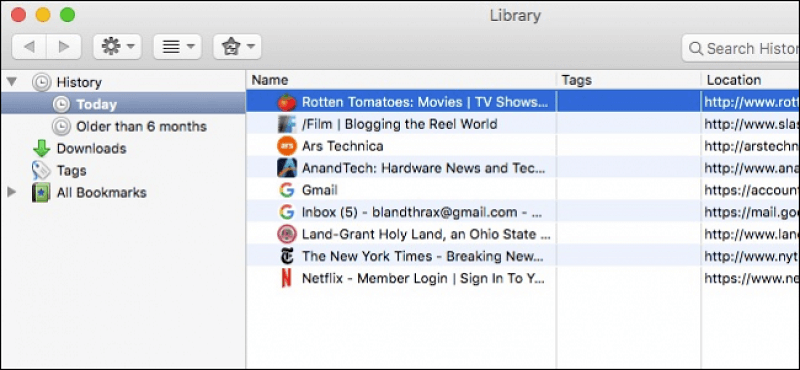
使用iMyMac和PowerMyMac在Mac上的Firefox中清除历史记录
要轻松清除Firefox的历史记录,您可以使用快速可靠的工具为您完成工作 iMyMac PowerMyMac 能够 清除 FireFox 浏览器的所有历史记录 只需点击几下。 它还支持多种浏览器,您可以轻松 在Chrome上清除历史记录 或 Safari 等。
您所要做的只是几个步骤和指南,并且需要几分钟才能清除所有历史记录。 以下是清除 Firefox 历史记录的方法。 这 隐私政策 iMyMac PowerMyMac 的功能 清除 cookie、扫描、更新和查看 Mac 的所有网站.
步骤1.从官方网站下载并安装iMyMac PowerMyMac。
第 2 步。 安装 iMyMac 后,在 Mac 上运行它。 您会在左侧看到几个重要的模块。 选择 隐私政策 功能。
步骤3。 点击 SCAN 键入并等待扫描 Mac 窗口中的所有文件。 一旦结束,您将在左上角看到所有扫描的文件。
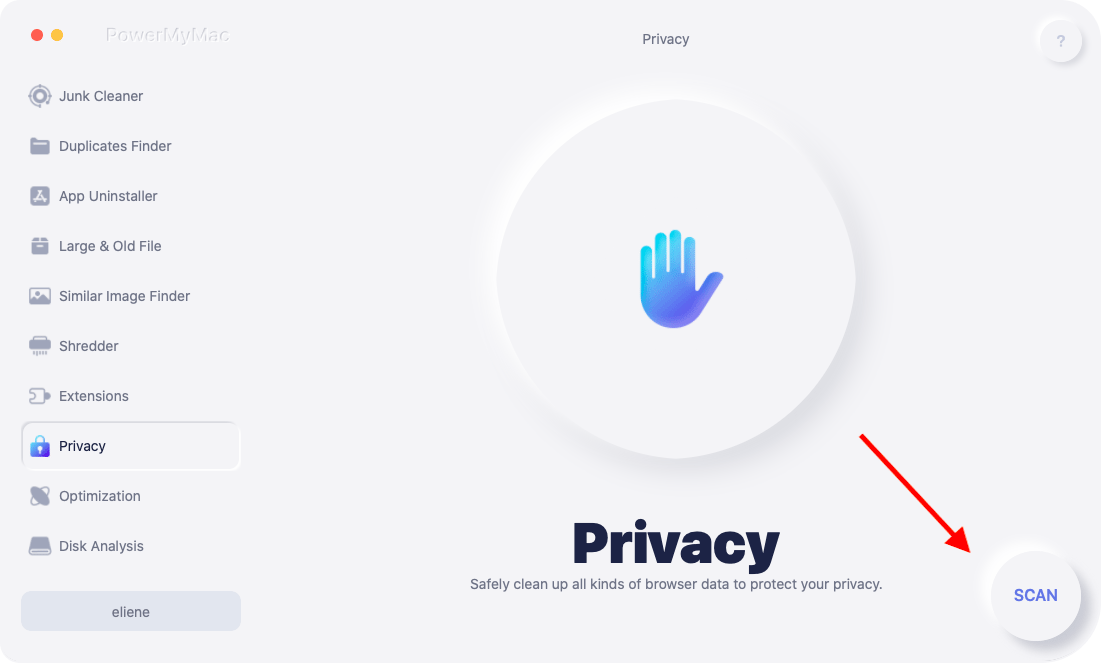
步骤4.单击View键以在左侧栏中访问Mac浏览器安装到的屏幕。 选择您要擦除的浏览器。

步骤5.选择正确的要清洁的项目后,访问历史记录,下载历史记录,Cookie以及其他文件将显示在右侧。 选择数据文件或使用顶部的全部选项来验证要清除的文件。
第 6 步。标记文件后,现在单击 清洁 按钮。
就是这样,您已经完成了如何轻松清除Firefox浏览器的历史记录。
第3部分。如何在Firefox Windows中删除历史记录?
Mozilla Firefox强调安全性。 做到这一点的公司坚持认为,每个人都必须拥有自由的互联网保护自由。 因此,只需按照本文中的指示和指导方针,就可以轻松,完全地删除Firefox搜索历史记录。
- 转到并在设备上启动Firefox浏览器。
- 单击显示屏右上角的三条水平线。
- 单击库,然后选择历史记录。
- 单击清除最近的历史记录。
- 如果要清除所有历史记录,请选择所有内容。
- 选择您要清除的文件。
- 然后单击立即清除。 现在将开始清除Firefox的历史记录。 等待直到完成,然后完成。
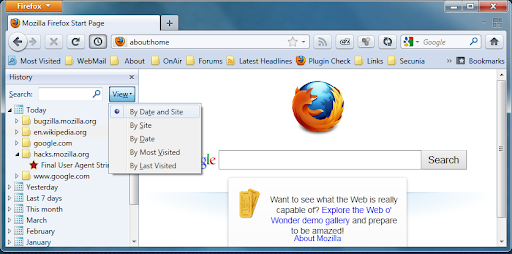
需要注意的是,清洁这些物品中的任何一件都会改变未来的冲浪体验。 例如,当您删除当前登录名时,您将需要保持上一时期内所有网站的登录状态。 同样,一旦删除cookie,访问体验也将被删除,您将需要重新注册密码。
第4部分。如何清除iPad上的Firefox历史记录?
Firefox保留您浏览互联网时在历史记录中访问过的网站。 请按照指示删除故事。
- 触摸窗口中心的菜单键,如果您使用的是iPad,则该菜单将位于右上角。
- 触摸库图标。
- 触摸历史记录部分以查看您的历史记录站点。
- 然后去清除最近的历史
- 选择您需要清除的时间范围。
从历史记录中清除网站
- 如果您使用的是iPad,请触摸页面中心的菜单键,菜单将位于右上角。
- 按库按钮。
- 勾选“历史记录”按钮以查看访问的地点列表。
- 滚动到要从数据中删除的页面。
- 它不会从网上删除任何详细信息或登录名。 对于下一页这样做。
清除单个站点数据
- 触摸显示屏中央的菜单控件,如果使用的是iPad,则该菜单位于右上角。
- 选择控制板上的设置。
- 在“ Firefox设置”菜单中,然后在“隐私”类别下选择“数据隐私”。
- 点击页面上的信息。
- 选择右上角的编辑。
- 触摸您要删除的任一页面旁边的红色键,或触摸底部清除所有网站详细信息以将其卸载。
清除所有历史站点中的数据
- 触摸屏幕中心的主页按钮,当您使用iPad时,该按钮位于右上角。
- 触摸菜单面板上的设置。
- 从Firefox的“配置”菜单中,在“隐私”行下选择数据隐私。
- 只需点击您要删除的详细信息类别旁边的开关按钮。
- 只需点击私有数据清除键。
如果您选择关闭后清除Firefox的历史记录,则Firefox甚至不会再向您提供警报,这对于记住如何首先选择此方法非常重要。 否则,您可能会问为什么总是登录到首选的社交网络页面,以及为什么现有的网络历史记录将消失。 重要的是要记住每次使用时都要清除Firefox的历史记录,这样才能保护登录的所有浏览活动。
部分5。 结论
清除历史记录Firefox以及其他个人详细信息已成为可以采取的最安全的安全措施之一。 Firefox很有趣,它还可以选择在您将其关闭时清除这些内容,并且如果您极易受到安全性的影响,包括您使用的是Firefox的主要作品还是易于查看的设备,那是一个完美的选择允许的方式。
我们每天使用浏览器只是为了查看我们的消息,在社交媒体平台上检查,多做一些购物,也许购买任何东西,但是有时会使用我们的VR钱包。 浏览器一直挂在文件上,但是在整个过程中,它可能会引起问题,登录或运行目录。 删除文件历史记录并定期删除它们仍然是一个明智的选择。
这样做的缺点是您注册的用户帐户可能会丢失,因此您需要归还所有内容。 尽管另一方面,您的安全性得到了更多保护,并且浏览器将运行得更快。 当您 清除历史火狐 您的设备上。



